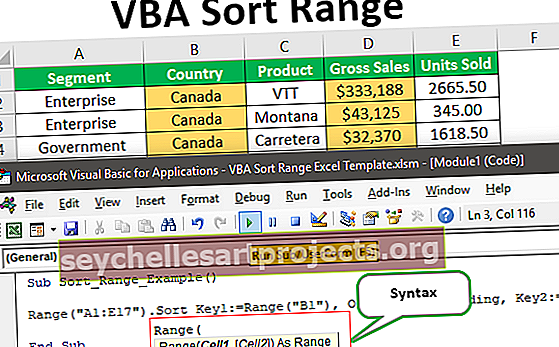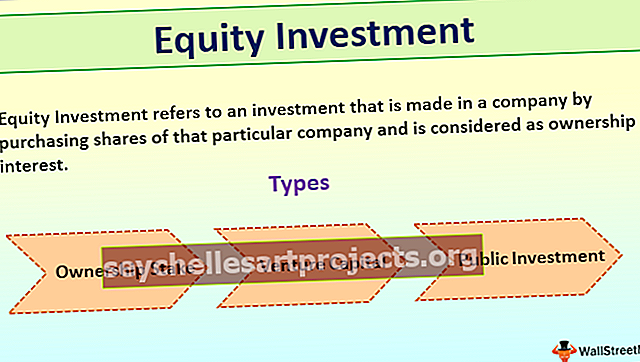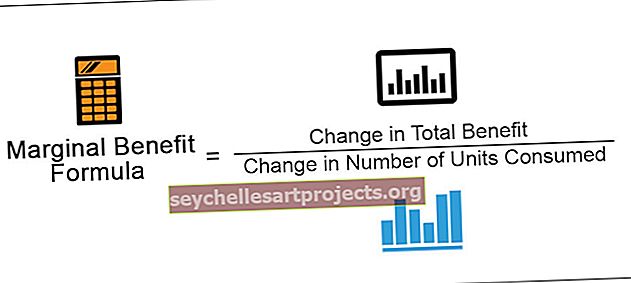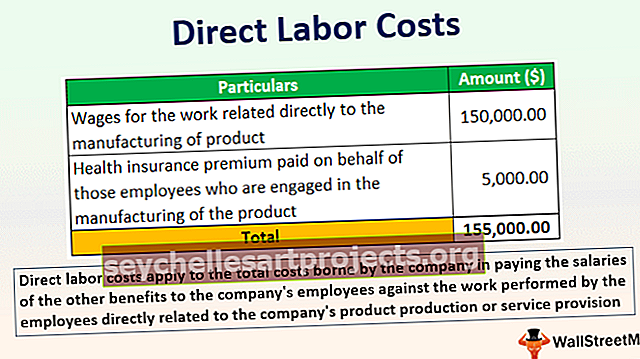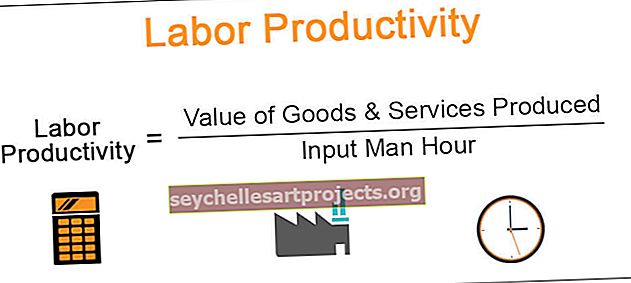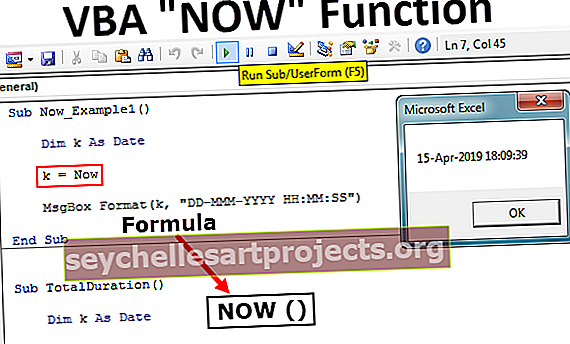Kuinka jakaa ruudut Excelissä? | (Vaakasuoraan, pystysuoraan, poikki)
Mitä jaetut ruudut Excelissä tarkoittavat?
Ruutujen jakaminen Excelissä tarkoittaa työkirjan jakamista eri osiin, tämä tekniikka on käytettävissä Näytä-välilehden ikkunat-osiossa, ruudut voidaan jakaa vaaka- tai pystysuunnassa tai se voi olla poikkileikkaus, vaaka- ja pystysuuntainen jako voidaan nähdä laskentataulukon keskiosassa ristiinjako voidaan kuitenkin tehdä vetämällä ruudut.
Kuinka jakaa ruudut Excelissä? (esimerkkien kanssa)
Ymmärretään jaettujen ruudujen toimintaa alla olevien yksinkertaisten esimerkkien avulla.
Esimerkki # 1 - Jaa paneelit vaakasuunnassa
Tarkastellaan seuraavassa taulukossa esitettyä myyntitietojoukkoa jaettujen ruudujen soveltamiseksi laskentataulukon jakamiseksi ruuduiksi vaakasuunnassa.

- Valitse ensin solu A5 ja sitten Siirry näkymä -välilehdelle ja napsauta sitten jakoa alla olevan kuvakaappauksen mukaisesti.

Sitten saat taulukkoon vaakasuoran jakajan, nyt voit verrata tietoja vierittämällä.
Esimerkki # 2 - Jaetut ruudut pystysuunnassa
Tarkastellaan seuraavia myyntitietoja, jotta jaetut ruudut voidaan jakaa Excelin pystysuuntaisiksi ruuduiksi.

- Valitse ensin sarake B ja sitten Siirry näkymä -välilehdelle ja napsauta sitten jakoa alla olevan kuvakaappauksen mukaisesti.

Sitten saat pystysuuntaisen jakajan taulukkoon, kuten yllä olevassa kuvakaappauksessa näkyy.
Esimerkki # 3 - Lisää poikkileikkausruutu laskentataulukkoon
Tässä esimerkissä käytämme jaetun ruudun vaihtoehtoa jakamaan laskentataulukko.
Tarkastellaan seuraavaa taulukkoa.

- Valitse ensin solu B7 ja sitten Siirry näkymä -välilehdelle ja napsauta sitten jakoa alla olevan kuvakaappauksen mukaisesti.

- Tätä soveltamalla pääset jakajaan alla olevan kuvakaappauksen mukaisesti.

Esimerkki # 4 - Irrota ruudut
Tässä esimerkissä poistamme ruudut jakamasta, oletetaan, että sinulla on päivämäärä, jolloin jakopaneeli on jo käytössä, ja haluat poistaa jaetun ruudun vaihtoehdon laskentataulukosta ja siirry sitten Näytä-välilehteen ja poista jakamisvalinta käytöstä poistaaksesi jaa ruudut laskentataulukosta.

Muistettavaa
- Voit käyttää jakokenttiä laskentataulukossa Alt-WS-pikakuvakkeen avulla.

- Siirrä aktiivinen solu riville 1, jos haluat jakaa laskentataulukon pystysuunnassa kahteen ruutuun.
- Siirrä aktiivinen solu sarakkeeseen A, jos haluat jakaa laskentataulukon vaakasuunnassa kahteen ruutuun.
- Jos valitset minkä tahansa solun taulukkosi keskellä, saat 4 ruutua tai poikkiruutua.